小程序怎么在浏览器打开 在浏览器中如何访问微信小程序
更新时间:2023-08-25 16:39:12作者:jiang
小程序怎么在浏览器打开,微信小程序作为一种新型的应用形式,受到了广大用户的热烈欢迎,很多人对于如何在浏览器中打开微信小程序还存在一些困惑。事实上要在浏览器中访问微信小程序并不难,只需要简单的几步操作即可实现。本文将为大家详细介绍如何在浏览器中打开微信小程序,并分享一些实用的技巧和注意事项,让大家轻松畅享小程序带来的便利和乐趣。
具体步骤:
1.打开浏览器,点击右上角的菜单图标,再点击【应用中心】。
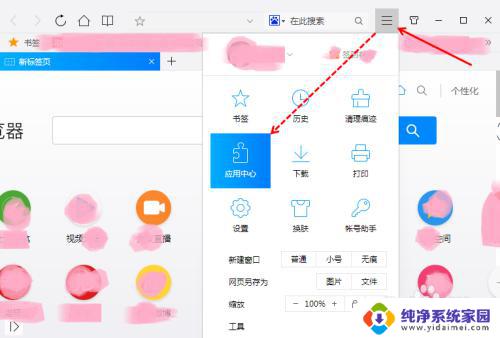
2.在应用中心里边搜索微信,找到微信,之后点击【立即安装】。
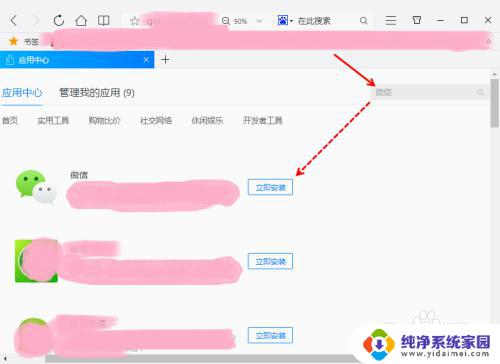
3.软件安装完成后,点击浏览器右上角的功能图标。再点击【微信聊天】。
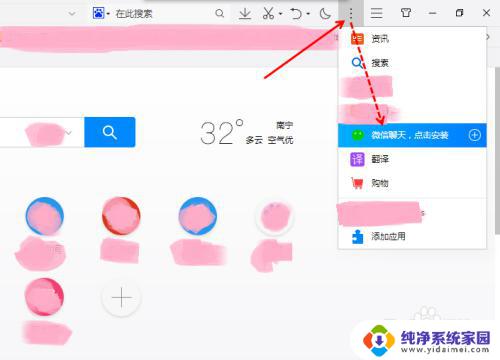
4.将会弹出微信扫码登录的二维码图片。
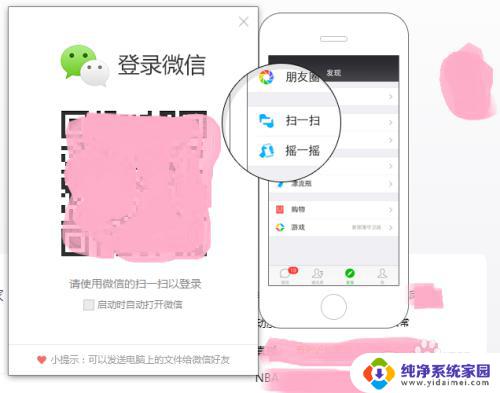
5.手机上面打开微信。
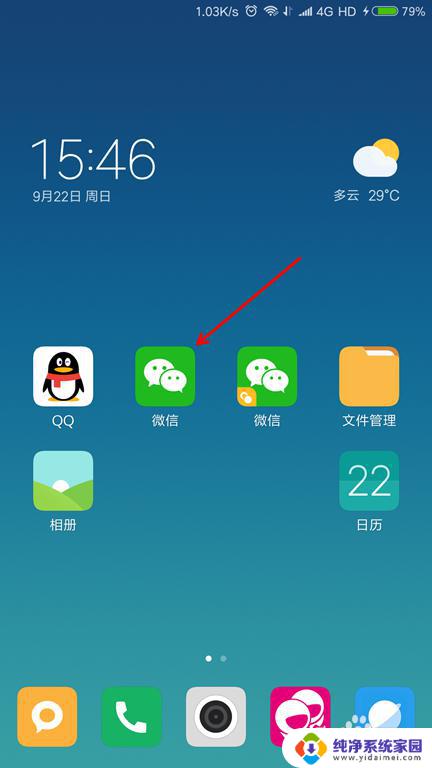
6.点击【发现】、【扫一扫】。

7.手机摄像头对准电脑屏幕上面的微信登录二维码图片。
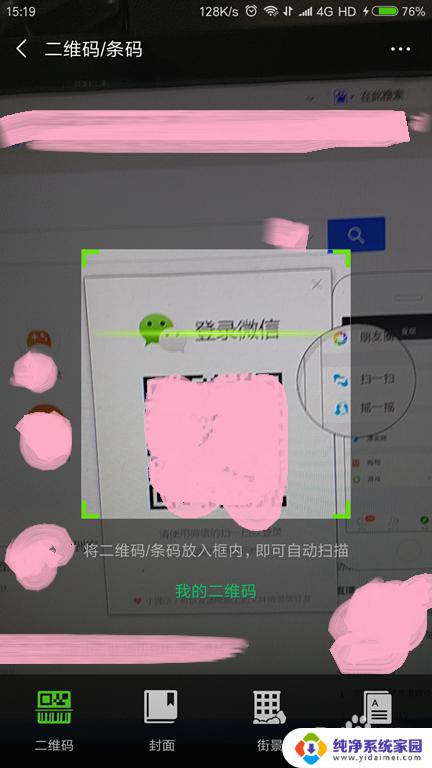
8.扫码成功后,手机上面允许登录。
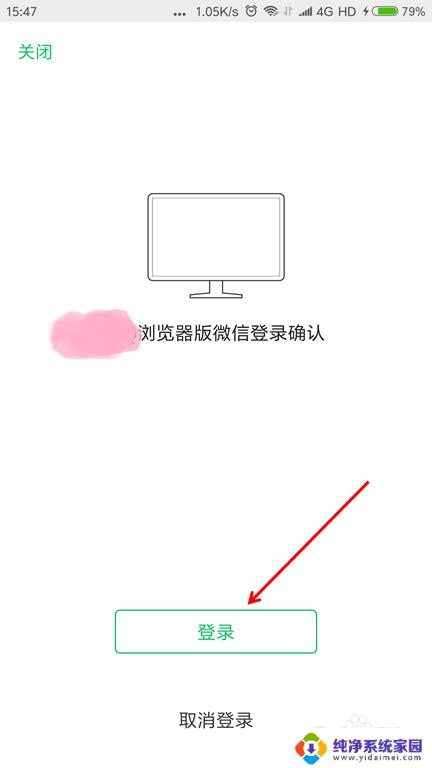
9.浏览器上面打开并登录微信小程序完成。
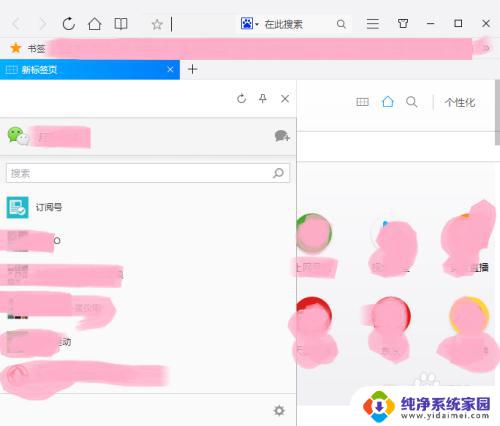
以上是小程序在浏览器中如何打开的全部内容,如果您遇到此类问题,可以根据本文的方法进行解决,希望对您有所帮助。
- 上一篇: 设置页脚怎么设置 页脚连续页码设置方法
- 下一篇: 为啥csgo有时打不了字 csgo无法聊天怎么办
小程序怎么在浏览器打开 在浏览器中如何访问微信小程序相关教程
- 微信小程序在浏览器打开 怎样在电脑浏览器中打开微信小程序
- 浏览器的扩展程序在哪里 怎样在chrome浏览器中查看扩展程序
- 微信小程序在电脑上怎么打开 电脑上如何玩微信小程序
- qq浏览器微信登录 在QQ浏览器中如何实现微信登录
- 微信小程序游戏能在电脑玩吗 电脑微信小程序怎么打开
- 电脑登陆微信小程序在哪 电脑微信小程序如何打开
- 电脑可以打开微信小程序吗 电脑微信如何打开小程序
- 如何关闭谷歌浏览器弹出窗口拦截功能 如何在谷歌浏览器中关闭弹出窗口阻止程序
- 微信小程序可以电脑上打开吗 电脑微信如何打开小程序
- 微信小程序如何删除常用小程序 怎么在微信中删除常用小程序
- 笔记本开机按f1才能开机 电脑每次启动都要按F1怎么解决
- 电脑打印机怎么设置默认打印机 怎么在电脑上设置默认打印机
- windows取消pin登录 如何关闭Windows 10开机PIN码
- 刚刚删除的应用怎么恢复 安卓手机卸载应用后怎么恢复
- word用户名怎么改 Word用户名怎么改
- 电脑宽带错误651是怎么回事 宽带连接出现651错误怎么办